Edite as propriedades de aparência do documento, usando o Editor de aparências, que está disponível somente no Navegador de aparências.
As edições afetam somente a aparência do documento atual. Para reutilizar a aparência modificada em outros documentos, renomeie e copie a modificação para os Favoritos ou para uma biblioteca personalizada.
- Na barra de ferramentas de acesso rápido, clique em
 . O Navegador de Aparência é exibido.
. O Navegador de Aparência é exibido. Como alternativa, clique na guiaFerramentasMaterial e aparência
 Aparências
Aparências 
 .
. - Em qualquer uma das seguintes localizações, pause o cursor sobre a aparência que deseja editar:
- em Aparências do documento, clique em
 Editar aparência.
Editar aparência. 
- Na lista de bibliotecas, clique em Adicionar-Editar
 . A aparência é adicionada ao documento e é aberta no editor.
. A aparência é adicionada ao documento e é aberta no editor. 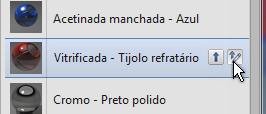
- em Aparências do documento, clique em
- Modificar as propriedades de aparência. As propriedades disponíveis dependem do tipo de aparência.
- Para continuar a trabalhar no editor após finalizar a edição, clique em Aplicar. Para fechar o editor, clique em OK.
- Para renomear uma aparência, clique com o botão direito do mouse na lista das Aparências de documento e clique em Renomear.
Nota: Você será notificado quando tentar renomear um recurso que esteja em uso. Por exemplo, se você renomear a cor Verde para Verde Brilhante e Verde for referenciada por diversos materiais, todos esses materiais que fazem referência ao recurso Verde serão atualizados para usar o novo nome da cor, Verde Brilhante, se você decidir renomear o recurso.
Nota: Você pode criar novas aparências ao duplicar as aparências existentes.